Table of contents
Vmmem,即虚拟机内存管理器,是一个关键的Windows操作系统组件,负责管理虚拟机中的内存使用。 然而,用户遇到Vmmem的高内存使用问题并不罕见,这可能导致系统减速并影响整体性能。 本文将讨论解决Vmmem高内存使用问题的有效方法,并提高系统的性能。
是什么导致了Vmmem的问题?
这个问题可能有几个原因,包括:
- 过时的或不兼容的虚拟化软件: 当过期时,它可能没有被优化以适应最新版本的Windows,这可能导致内存管理问题。 与你的计算机硬件不兼容也可能导致Vmmem消耗大量的内存。
- 虚拟机配置不正确: 当虚拟机配置的内存比它们需要的多时,会导致Vmmem进程消耗过多的内存。
- 恶意软件感染 :恶意软件可以运行消耗大量内存的后台进程,这可能导致Vmmem占用更多的内存。 建议定期更新杀毒软件,以确保对恶意软件的最大保护。
是否有可能结束Vmmem进程?
可以终止Vmmem进程,但不建议这样做。 VMMEM是一个关键的系统进程,在Windows操作系统中管理虚拟机的内存使用。 如果你终止这个进程,可能导致虚拟机出现故障或崩溃,也可能导致Windows本身的不稳定。
因此,与其试图结束Vmmem进程,不如看看我们在这里列出的解决方案,以帮助你解决这个问题。
解决Windows的Vmmem高内存和CPU使用率的方法
有几个解决方案可以解决这个问题。 请看下面:
结束所有的资源密集型流程
如果你正在使用资源密集型的应用程序或运行软件构建,一个名为Vmmem的进程消耗许多资源是很常见的。 然而,你可以终止这些进程,为你的设备释放资源。
值得注意的是,结束这些进程的步骤可能因主机操作系统而异。 本文将概述在Windows操作系统上结束Vmmem进程的步骤。
1.打开虚拟机。
2.右击Windows图标,选择 "任务管理器 "来打开它。

3.在任务管理器中导航到进程选项卡。
4.识别任何消耗超过70%的CPU使用率的进程。

5.右击已确定的进程,选择 "结束任务 "来终止它。
调整你的虚拟机的内存分配
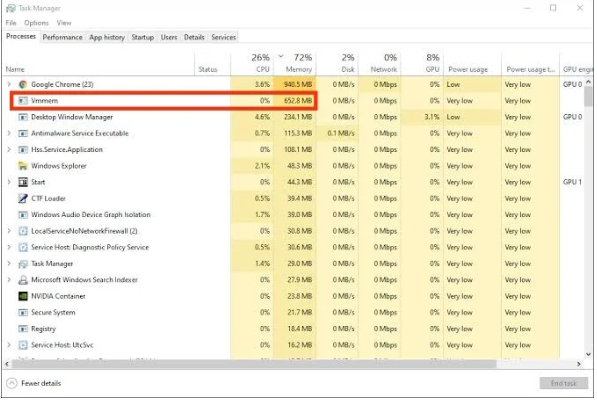
要解决Windows中Vmmem造成的CPU高或内存占用过多的问题,你可能需要调整虚拟机设置,防止它使用过多的内存。 允许虚拟机使用过多的内存会直接导致Vmmem消耗大量的内存和CPU资源。 调整虚拟机设置可以帮助防止这个问题,确保系统资源被更有效地利用。
重新启动WSL(Linux的Windows子系统)。
你可以尝试以下步骤来解决Windows 10中VMMEM引起的高内存占用问题。
1.通过在搜索栏中输入 "cmd "并通过右键选择 "以管理员身份运行 "打开命令提示符。

2.在命令提示符中,输入以下命令并按回车键,运行该进程:"wsl -shutdown"。
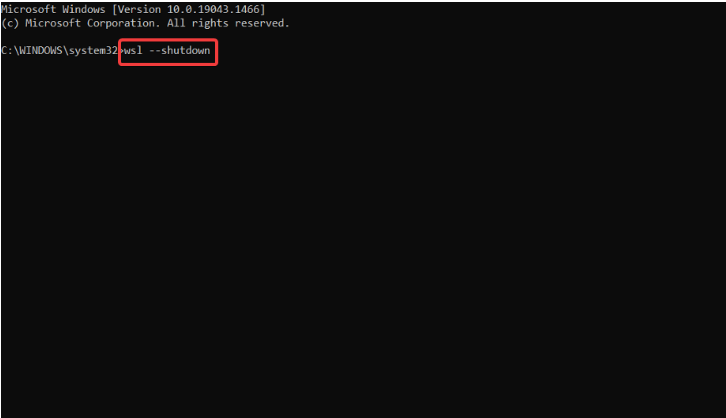
3.如果上述命令不起作用,在文件资源管理器中按Windows键+E导航到wslconfig文件。
4.打开wslconfig文件,添加代码"[wsl2] guiApplications=false"。

5.保存更改并重新启动计算机,以完全终止VMMEM。
为了让Windows用户使用Linux GUI应用程序,删除添加的代码可能是必要的。 Windows 10的Vmmem-WSL连接通过将Vmmem作为Windows Subsystem for Linux的一个子进程运行,这使得Linux可执行文件可以在Windows上原生运行。
禁用正在运行的虚拟机
如果前面的解决方案不能解决Windows 10中Vmmem的高内存使用问题,终止运行中的虚拟机可能是一个可行的选择。
以下是如何做到这一点的:
1.以管理员身份打开Windows PowerShell,在搜索栏中搜索 "Windows PowerShell",并选择 "以管理员身份运行"。
2.在PowerShell命令行中键入命令 "wsl -l -v "以查看Windows 10上所有正在运行的虚拟机列表。
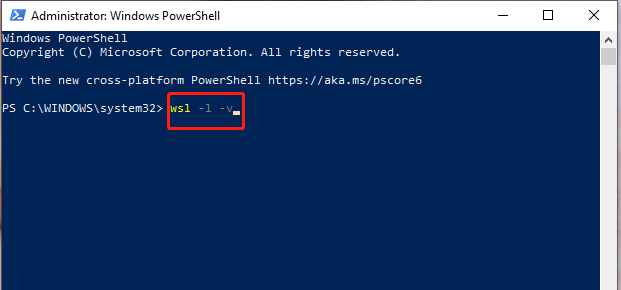
3.使用命令 "wsl -t . "终止所需的虚拟机,请确保将""替换为你电脑上正在运行的进程的实际名称。 请注意,"t "代表 "终止"。
增加分配的资源
VMMEM的CPU和内存使用率高的一个原因是,虚拟机可能没有分配到足够的主机资源,特别是在运行高要求的任务或软件构建时。 对于Hyper-V用户,调整虚拟机的设置可以帮助解决这个问题:
1.打开Hyper-V管理器。
2.右键单击列表中的虚拟机,选择 "设置"。
3.在设置页面,你可以调整内存和处理器设置。
4.如果虚拟机正在运行,你需要重新启动它以使更改生效
为WSL手动限制资源
如果你的电脑资源由于WSL的过度需求而变得紧张,你可以限制它的使用,以避免这种情况。 请注意,这种方法只适用于WSL 2在Windows Builds高于19041的情况下。 如果你还没有安装WSL 2,在按照这些步骤之前,请查看我们关于如何安装的文章:
1.以管理员身份启动Windows命令提示符。
2.输入 "wsl -shutdown "并按回车键。
3.关闭命令提示符窗口。
4. 打开WSL。
5.用你的实际用户名替换 "YourUsername "并输入以下命令:编辑器"$(wslpath "C:\Users\YourUsername.wslconfig")"

6.按回车键。
7.在编辑器中,添加以下配置:[wsl2] memory=5GB(这个限制可以根据你的内存大小来调整)。
8.按CTRL + X。
9.输入 "Y",并在提示时按回车键,以保存更改。
10.再次按回车键,确认位置。
11.重复步骤1-3。
12.重启WSL后,运行以下命令以确认资源已被成功分配:free -h -giga
通过这些步骤,你可以限制WSL自身的资源消耗和使用,防止它给你的电脑带来过重的负担。
常见问题
什么是Windows任务管理器?
Windows任务管理器是一个包含在微软Windows操作系统中的工具,它提供了关于计算机上运行的进程和应用程序的信息,以及系统性能和资源使用情况。
我怎样才能重新启动lxssmanager服务?
要重新启动lxssmanager服务,你可以打开Windows服务应用程序并找到lxssmanager服务。 然后右键单击它并选择 "重新启动"。
还有哪些系统资源会影响性能?
其他可能影响性能的系统资源包括CPU使用率、内存使用率、磁盘使用率和网络使用率。
如何修复Vmmem的高内存使用率?
有几种方法可以解决高内存使用率的问题,包括调整虚拟机的内存分配,重新启动WSL服务,禁用资源密集型进程,增加分配的资源,以及手动限制WSL的资源。
为什么我的CPU资源被消耗了?
CPU资源可能被计算机上运行的各种进程和应用程序所消耗。 这可能导致性能缓慢和效率下降。 你可以使用Windows任务管理器来识别和管理CPU的使用。
结论:掌握VMMEM的内存使用情况,提高电脑的效率
持续的滞后和缓慢的性能会阻碍任务的完成并造成压力。 采取必要的措施解决这个问题以确保你的系统顺利运行是很重要的。

